
Google Meet cho phép bạn tạo một cuộc họp cho một ngày và giờ trong tương lai, nhưng tính năng lên lịch của nó rất khác với tính năng lên lịch của Zoom và tính năng lên lịch của Microsoft Teams. Thay vì cung cấp cho người dùng giao diện lập lịch để người dùng có thể chọn ngày và giờ, họ sẽ nhận được một liên kết.
Công cụ lên lịch cuộc họp của Google
Nếu bạn cần một công cụ lên lịch cuộc hẹn thực sự với công cụ chọn ngày và giờ, thì bạn đã có một công cụ ở dạng Lịch Google. Bạn có thể tạo sự kiện và thêm trực tiếp liên kết Google Meet vào đó.
Trình lập lịch họp của Google qua Lịch Google
Để lên lịch cuộc họp trên Google Meet và gửi lời mời, hãy làm theo các bước bên dưới.
Mở Lịch Google (bạn có thể truy cập trực tiếp vào liên kết này).
Đăng nhập vào tài khoản Google mà bạn sử dụng cho Google Meet.
Nhấp vào Tạo ở góc trên bên trái.
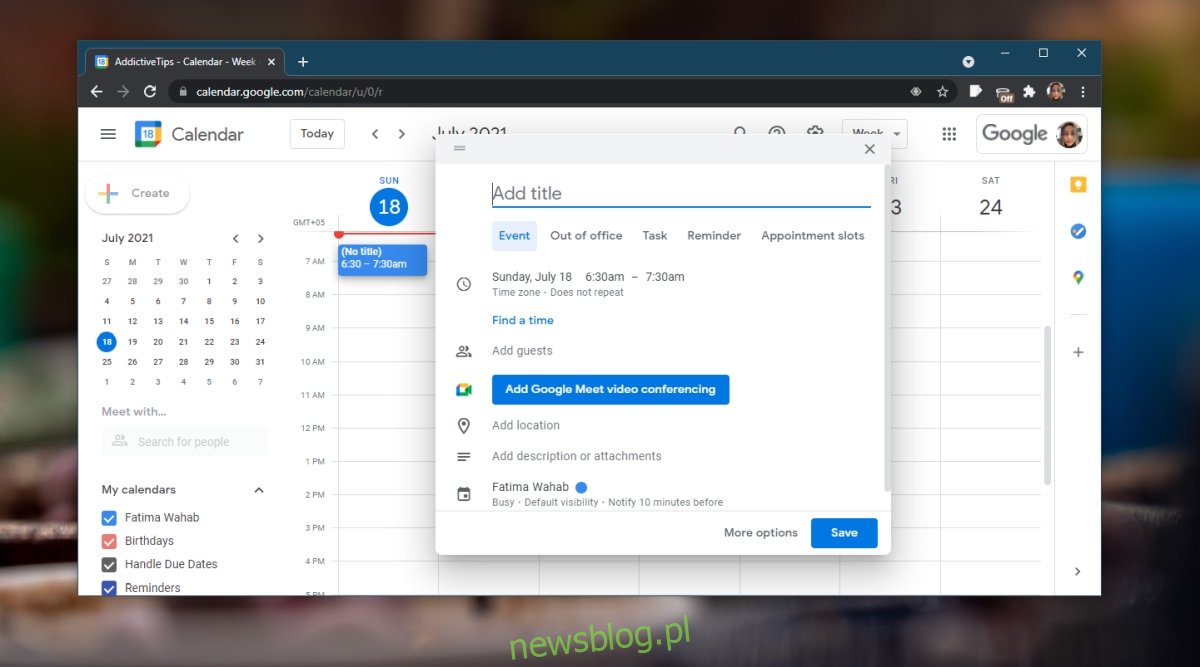
Đặt tiêu đề cho sự kiện, tức là tiêu đề của cuộc họp.
Thêm khách, chọn ngày giờ.
Nhấp vào Tham gia qua Google Meet. Liên kết sẽ được thêm vào.
Nhấp vào để lưu.
Khi được nhắc cho phép gửi email cho khách, hãy nhấp vào Gửi.
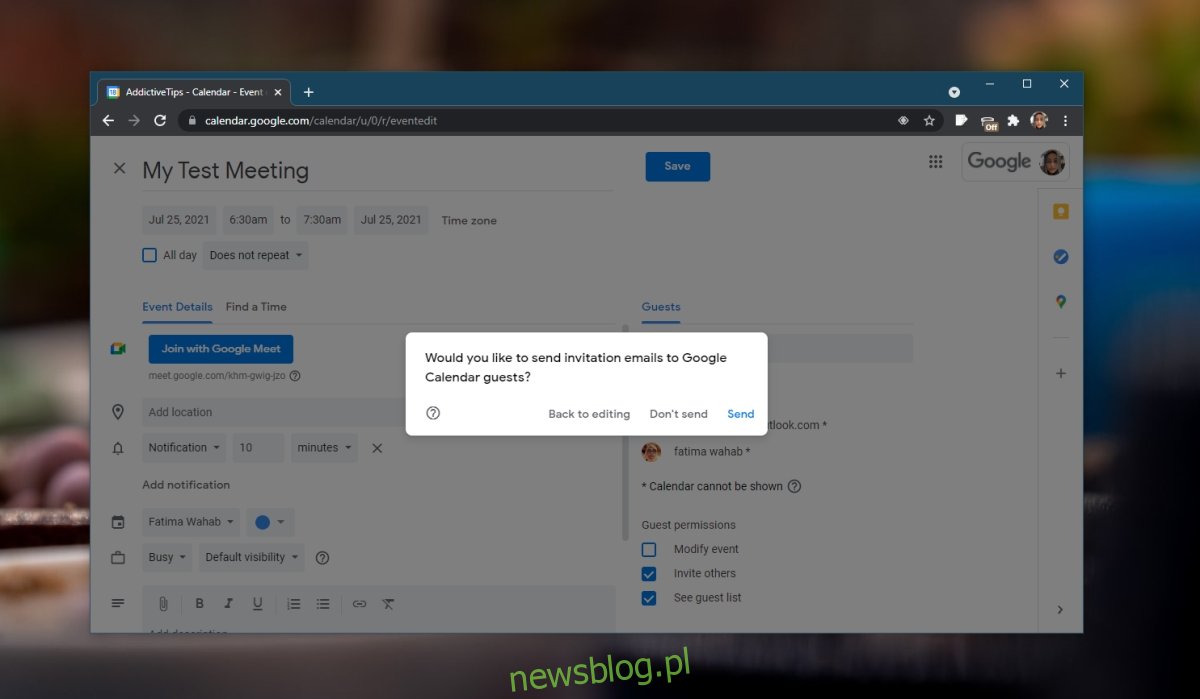
Thay đổi ngày/giờ của cuộc họp
Lợi ích của việc sử dụng một công cụ lập lịch phù hợp như Lịch Google là bạn có thể thay đổi ngày và giờ, thêm lịch biểu, đính kèm tệp, v.v. và cập nhật cho mọi người.
Để thay đổi chi tiết cuộc họp;
Mở Lịch Google.
Đi đến sự kiện và bấm vào nó.
Nhấp vào nút chỉnh sửa (bút chì).
Thực hiện các thay đổi đối với cuộc họp mà bạn muốn thực hiện; ngày, giờ, khách, mô tả, v.v.
Nhấp vào để lưu.
Bạn sẽ thấy lời nhắc hỏi liệu bạn có muốn gửi email cho khách về thông tin cập nhật hay không.
Nhấp vào Gửi.
Sử dụng liên kết sự kiện trong Lịch Google
Nếu đã có liên kết Google Meet, bạn có thể sử dụng liên kết đó trong sự kiện của mình.
Tạo sự kiện trong Lịch Google.
Một liên kết mới sẽ được tạo trong giao diện sự kiện. Mở rộng nó bằng cách nhấp vào nút mũi tên.
Nhấp vào biểu tượng chỉnh sửa bên cạnh liên kết.
Thêm một liên kết bạn đã có.
Nhấp vào để lưu.
Gửi thông tin cập nhật cho tất cả những người được mời.
Đăng kí
Google Meet yêu cầu người tổ chức cuộc họp đăng nhập bằng tài khoản Google. Người tham gia có thể sử dụng miễn phí mà không cần tài khoản, nhưng chủ nhà thì không. Bất kỳ người tổ chức cuộc họp nào có Tài khoản Google sẽ tự động có quyền truy cập vào Lịch Google nơi bạn có thể lên lịch cuộc họp. Nếu bạn nhấp vào nút Cuộc hẹn mới, bạn sẽ tìm thấy tùy chọn Lên lịch trong Lịch Google mà bạn có thể sử dụng để tạo sự kiện.
